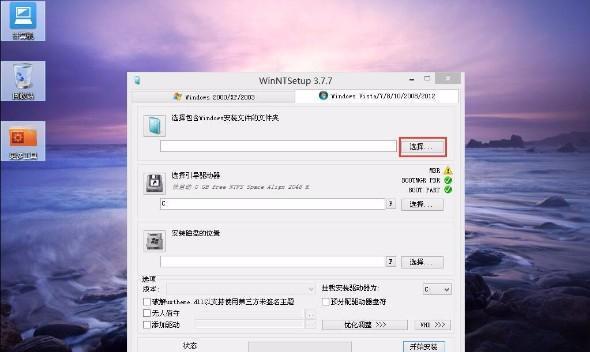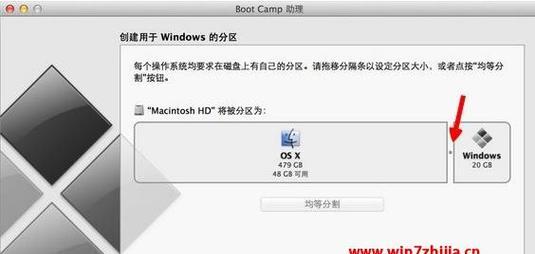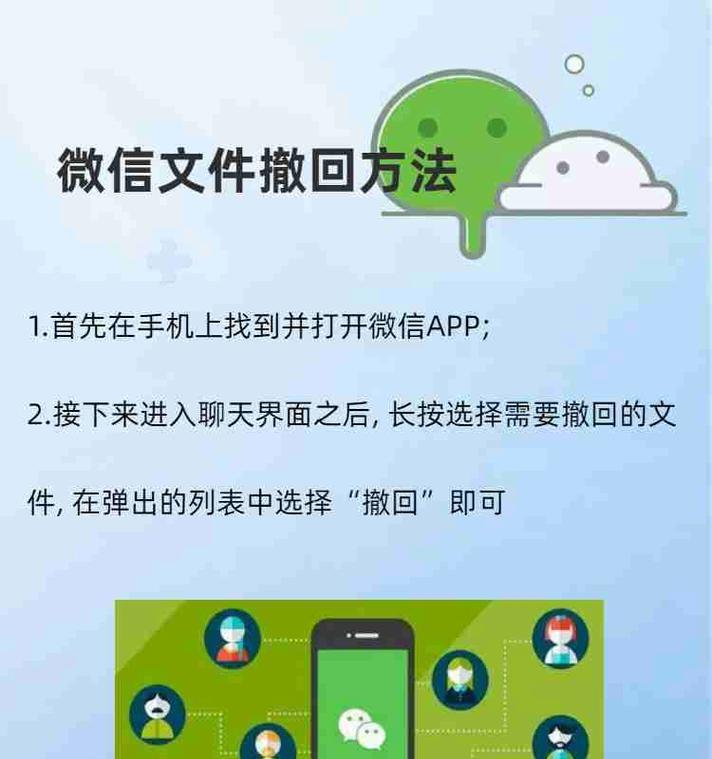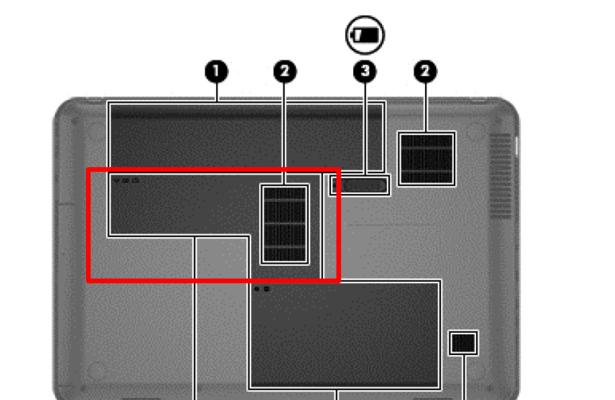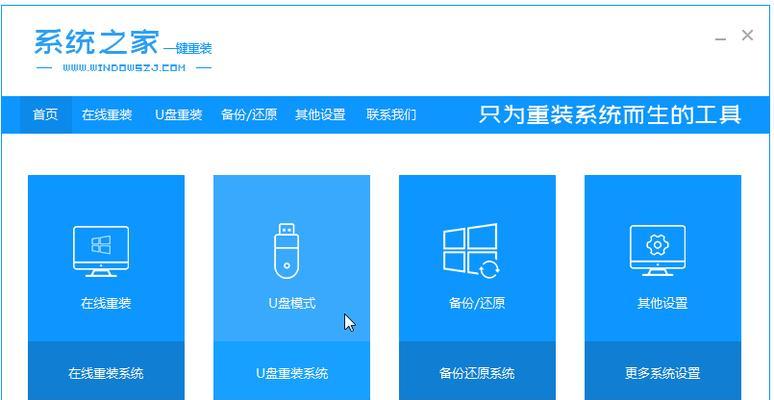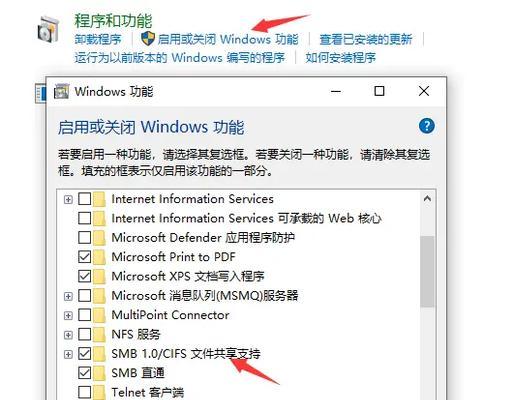在电脑使用过程中,我们有时需要重装操作系统来提升电脑的性能和稳定性。而使用U盘安装Win7系统是一种方便快捷的方式。本文将详细介绍如何使用U盘来安装Win7系统。
1.准备所需材料
为了成功安装Win7系统,我们需要准备一台已经安装有Win7系统的电脑、一个U盘(容量至少为4GB)、Win7系统安装光盘或ISO文件。
2.创建U盘启动盘
将U盘插入电脑,并使用专业的U盘启动盘制作工具,如Rufus、UltraISO等软件来创建U盘启动盘。选择正确的ISO文件或光盘镜像,并按照软件指引进行操作。
3.设置BIOS启动项
重启电脑,在开机过程中按下相应的键进入BIOS设置界面。找到“Boot”或“启动项”选项,将U盘设为第一启动项,保存设置并退出BIOS。
4.安装Win7系统
重启电脑后,系统将自动从U盘启动。按照屏幕指引进行Win7系统安装,包括选择安装语言、接受许可协议、选择安装类型等步骤。
5.分区和格式化
在安装过程中,选择一个合适的磁盘分区来安装Win7系统,并进行格式化。确保备份重要数据,以免数据丢失。
6.系统文件复制
Win7系统安装程序将会自动复制文件到目标分区。请耐心等待复制过程完成,期间电脑会自动重启。
7.完成初步设置
在系统文件复制完成后,电脑将自动重启并进入Win7系统。根据屏幕提示,完成系统的初步设置,包括选择时区、输入用户名和密码等。
8.安装驱动程序
进入Win7系统后,需要安装相应的驱动程序,以确保硬件设备的正常运行。可以通过硬件设备的品牌官网下载最新的驱动程序,并按照安装指引进行操作。
9.更新系统和安装软件
使用U盘安装的Win7系统可能存在一些更新和漏洞,因此在安装完驱动程序后,需要及时通过WindowsUpdate更新系统,并安装常用软件。
10.配置网络和防火墙
配置网络连接和防火墙是使用电脑必须要做的步骤。根据自己的网络环境,设置合适的网络连接类型,并打开Windows防火墙以提供安全保护。
11.安装常用软件和工具
根据个人需求,安装一些常用的软件和工具,如办公软件、浏览器、音视频播放器等,以满足日常使用的需要。
12.设置系统备份和恢复
在系统安装和配置完成后,建议设置系统备份和恢复功能,以备不时之需。可以使用Windows自带的备份和还原功能或者第三方工具来进行备份操作。
13.优化系统性能
通过一些系统优化工具和技巧,可以进一步提升Win7系统的性能和响应速度。如清理垃圾文件、关闭不必要的启动项、优化系统设置等。
14.防止病毒和恶意软件
安装杀毒软件并定期更新病毒库,以保护电脑免受病毒和恶意软件的侵害。同时,避免下载和安装来路不明的软件,以减少安全风险。
15.维护和更新系统
定期维护和更新系统是保持电脑稳定性和安全性的重要步骤。定期清理垃圾文件、更新系统补丁、优化硬盘等操作,可以延长电脑的使用寿命。
使用U盘安装Win7系统是一种简便的方式,可以避免使用光盘驱动器。通过准备材料、创建U盘启动盘、设置BIOS启动项以及按照屏幕指引安装系统,我们可以轻松完成Win7系统的安装。同时,合理配置系统、安装常用软件、设置系统备份和优化性能,可以进一步提升电脑的使用体验。希望本文对您安装Win7系统有所帮助。